کچھ پی سی صارفین نے اسے دیکھنے کی اطلاع دی ہے۔ 0x80072F17 سائن ان کرتے وقت خرابی۔ مائیکروسافٹ اسٹور ان کے ونڈوز 11/10 کمپیوٹرز پر۔ یہ پوسٹ سب سے مناسب حل فراہم کرتی ہے جس سے متاثرہ PC صارفین غلطی کو ٹھیک کرنے کے لیے درخواست دے سکتے ہیں۔

Microsoft Store کی خرابی 0x80072F17 کو درست کریں۔
اگر مائیکروسافٹ اسٹور میں سائن ان کرنے کے دوران آپ کا سامنا ہوتا ہے۔ 0x80072F17 آپ کے Windows 11/10 PC میں خرابی، پھر ہم نے ذیل میں جو اصلاحات پیش کی ہیں وہ کسی خاص ترتیب میں آپ کو آسانی سے آپ کے سسٹم پر مسئلہ حل کرنے میں مدد نہیں کر سکتیں۔
- اپنا انٹرنیٹ کنکشن تبدیل کریں اور دیکھیں
- چیک کریں کہ آیا ونڈوز فائر وال غیر فعال ہے۔
- ونڈوز اسٹور ایپس ٹربل شوٹر چلائیں۔
- مائیکروسافٹ اسٹور ایپ کو دوبارہ ترتیب دیں۔
- مائیکروسافٹ اسٹور کو دوبارہ انسٹال کریں۔
آئیے تفصیل سے درج اصلاحات کو دیکھتے ہیں۔
1] اپنا انٹرنیٹ کنکشن تبدیل کریں اور دیکھیں
اپنا انٹرنیٹ کنکشن تبدیل کریں اور دیکھیں۔ کچھ عجیب و غریب وجہ سے، یہ مدد کے لیے جانا جاتا ہے۔ لہذا اگر آپ کیبل والا براڈ بینڈ کنکشن استعمال کر رہے ہیں، تو وائی فائی استعمال کریں اور دیکھیں – یا اس کے برعکس۔
2] چیک کریں کہ آیا ونڈوز فائر وال غیر فعال ہے۔
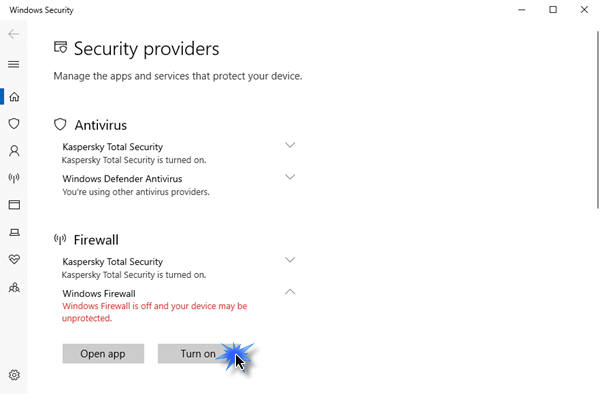
ڈیسک ٹاپ کی شبیہیں ونڈوز 10 لوڈ کرنے میں سست ہیں
اگر ونڈوز فائر وال غیر فعال ہے، تو آپ ونڈوز اسٹور سے ایپلیکیشن انسٹال نہیں کر پائیں گے۔ تو سب سے پہلے آپ کو یہ چیک کرنا ہے کہ آیا ونڈوز فائر وال آف ہے یا نہیں؟ . رسائی حاصل کرنے کے لیے اسٹارٹ سرچ میں فائر وال میں ٹائپ کریں، اور اسے کھولنے کے لیے نتیجہ پر کلک کریں۔ آپ اسے اس طرح بھی نیویگیٹ کر سکتے ہیں - کنٹرول پینل \ تمام کنٹرول پینل آئٹمز \ ونڈوز فائر وال۔ یہاں آپ کو یہ یقینی بنانا ہوگا کہ یہ آن ہے۔
3] ونڈوز اسٹور ایپس ٹربل شوٹر چلائیں۔
آپ اپنے Windows 11/10 PC پر چل کر غلطی کو ٹھیک کر سکتے ہیں۔ ونڈوز اسٹور ایپس ٹربل شوٹر اور دیکھیں کہ کیا اس سے مدد ملتی ہے۔
اپنے ونڈوز 11 ڈیوائس پر ونڈوز اسٹور ایپس ٹربل شوٹر چلانے کے لیے، درج ذیل کام کریں:
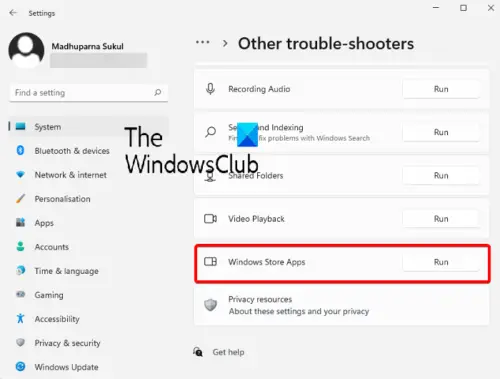
- دبائیں ونڈوز کی + I کو ترتیبات ایپ کھولیں۔ .
- پر نیویگیٹ کریں۔ سسٹم > خرابی کا سراغ لگانا > دیگر خرابیوں کا سراغ لگانے والے .
- کے نیچے دیگر سیکشن، تلاش کریں ونڈوز اسٹور ایپس .
- پر کلک کریں۔ رن بٹن
- آن اسکرین ہدایات پر عمل کریں اور کسی بھی تجویز کردہ اصلاحات کو لاگو کریں۔
اپنے ونڈوز 10 پی سی پر ونڈوز اسٹور ایپس ٹربل شوٹر چلانے کے لیے، درج ذیل کام کریں:
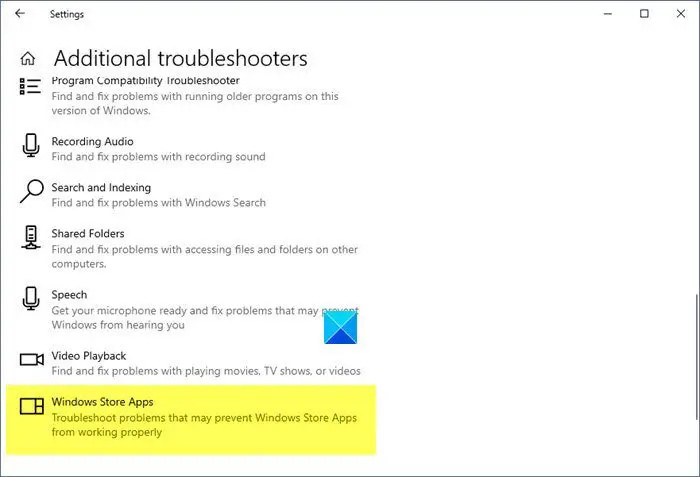
- دبائیں ونڈوز کی + I کو ترتیبات ایپ کھولیں۔ .
- کے پاس جاؤ اپ ڈیٹ اور سیکیورٹی۔
- پر کلک کریں۔ ٹربل شوٹر ٹیب
- نیچے سکرول کریں اور پر کلک کریں۔ ونڈوز اسٹور ایپس۔
- پر کلک کریں۔ ٹربل شوٹر چلائیں۔ بٹن
- آن اسکرین ہدایات پر عمل کریں اور کسی بھی تجویز کردہ اصلاحات کو لاگو کریں۔
پڑھیں : خرابی۔ 0x800b0109 ، کچھ اپ ڈیٹ فائلوں پر صحیح طریقے سے دستخط نہیں کیے گئے ہیں۔
ایس ایس ایل کی خرابی کوئی سائپر اوورلیپ نہیں ہے
4] Microsoft Store ایپ کو دوبارہ ترتیب دیں۔
اس حل کی ضرورت ہے۔ مائیکروسافٹ اسٹور کو سیٹنگز کے ذریعے ری سیٹ کرنا . یاد رہے کہ اس کام کو انجام دینے سے ونڈوز اسٹور میں تمام کیش فائلز اور سیٹنگز ری سیٹ ہو جائیں گی۔ یہ آپ کے آلے پر موجود ایپ کا ڈیٹا بشمول آپ کے سائن ان کی تفصیلات کو مستقل طور پر حذف کر دے گا۔
کو اپنے Windows 11/10 ڈیوائس پر ترتیبات ایپ کے ذریعے Microsoft اسٹور کو دوبارہ ترتیب دیں۔ ، درج ذیل کریں:
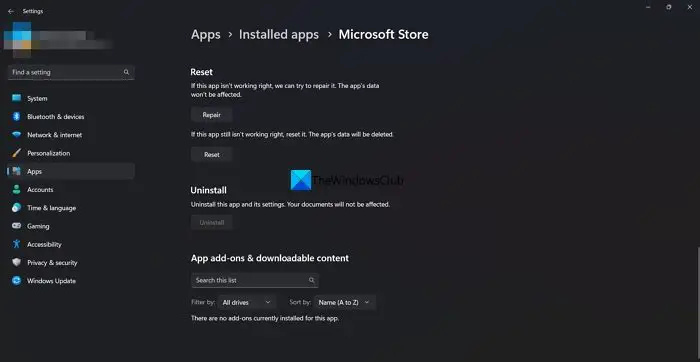
- ترتیبات ایپ کھولیں۔ .
- پر کلک کریں ایپس > ایپس اور خصوصیات .
- فہرست میں مائیکروسافٹ اسٹور پر نیچے سکرول کریں۔
- بیضوی (تین نقطوں} بٹن پر کلک کریں۔
- منتخب کریں۔ اعلی درجے کے اختیارات .
- نیچے سکرول کریں اور کلک کریں۔ دوبارہ ترتیب دیں۔ .
- مکمل ہونے پر سیٹنگز ایپ سے باہر نکلیں۔
پڑھیں : 0x80072EFD مائیکروسافٹ اسٹور ایرر کوڈ کو درست کریں۔
5] مائیکروسافٹ اسٹور کو دوبارہ انسٹال کریں۔
مائیکروسافٹ اسٹور کو دوبارہ انسٹال کرنے کے لیے درج ذیل کام کریں:
- دبائیں ونڈوز کی + ایکس کو پاور یوزر مینو کھولیں۔
- نل اے کی بورڈ پر پاور شیل لانچ کریں۔ ( ونڈوز ٹرمینل ) ایڈمن/بلند موڈ میں۔
- پاور شیل کنسول میں، درج ذیل کمانڈ کو ٹائپ کریں یا کاپی اور پیسٹ کریں اور Enter کو دبائیں۔
Get-AppxPackage -allusers Microsoft.WindowsStore | Foreach {Add-AppxPackage -DisableDevelopmentMode -Register “$($_.InstallLocation)\AppXManifest.xml”}کمانڈ پر عمل درآمد کے بعد، اپنے کمپیوٹر کو دوبارہ شروع کریں، اور بوٹ پر، Microsoft اسٹور کھولنے کی کوشش کریں اور دیکھیں کہ آیا غلطی برقرار رہتی ہے۔
ان اصلاحات میں سے کوئی بھی آپ کے لیے کام کرے!
مزید تجاویز یہاں : درست کریں۔ Microsoft اسٹور ایپس ڈاؤن لوڈ، انسٹال یا اپ ڈیٹ نہیں ہو رہی ہیں۔ مسائل.
میں Microsoft Store ایرر کوڈ کو کیسے ٹھیک کروں؟
کو ٹھیک کرنا مائیکروسافٹ اسٹور ایرر کوڈ غلطی کی تفصیل کے ساتھ آپ کو موصول ہونے والے درست ایرر کوڈ پر منحصر ہوگا۔ مثال کے طور پر، اگر لائسنس کی میعاد ختم ہو گئی ہے یا کرپٹ ہے۔ اس خرابی کو حل کرنے میں مدد کے لیے، اسٹور کیشے کو دوبارہ ترتیب دینے کے لیے Windows ایپس کے لیے ٹربل شوٹر کو چلانے کی کوشش کریں۔
اگر میں مائیکروسافٹ اسٹور کو ری سیٹ کروں تو میں کیا کھوؤں گا؟
اگر آپ ری سیٹ کرتے ہیں تو ونڈوز سٹور میں موجود تمام کیش فائلیں صاف ہو جائیں گی۔ یہ آپ کے آلے پر موجود ایپ کا ڈیٹا مستقل طور پر حذف کر دے گا، بشمول آپ کے سائن ان کی تفصیلات۔
اگلا پڑھیں : ہمیں ایک خرابی کا سامنا کرنا پڑا، براہ کرم بعد میں سائن ان کرنے کی کوشش کریں Microsoft اسٹور کی خرابی۔ .















